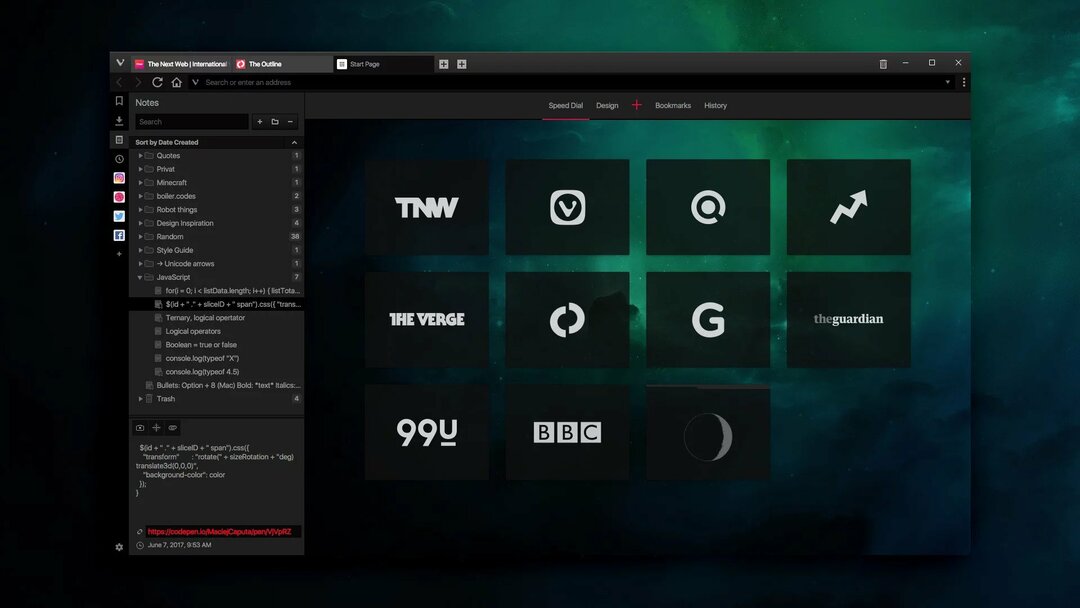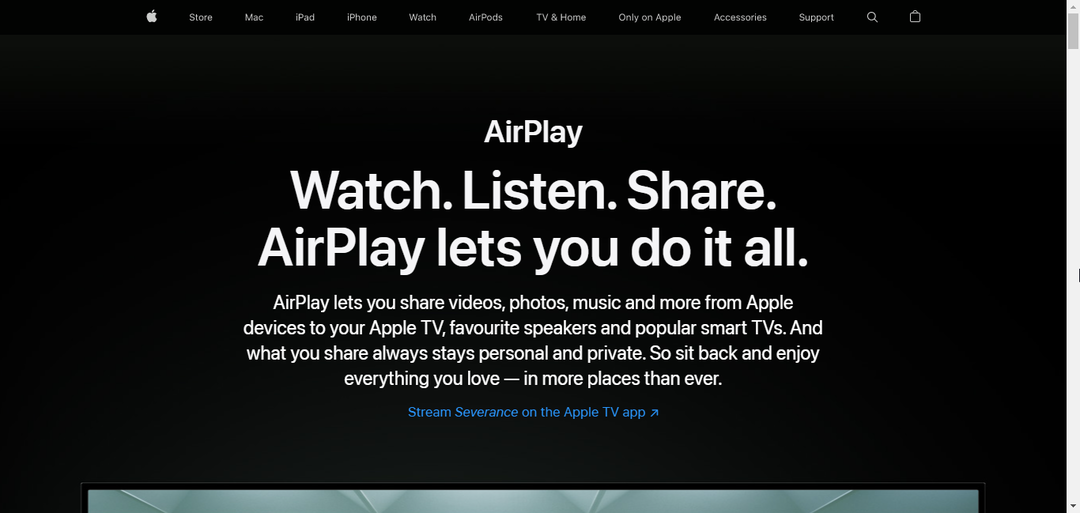Λάβετε υπόψη ότι δεν θα έχετε πρόσβαση στο Safari ή στο Chrome
- Περιήγηση στον Ιστό στο Apple TV; Λοιπον ναι. Αν και δεν μπορείτε να εγκαταστήσετε προγράμματα περιήγησης απευθείας στη συσκευή σας, υπάρχουν τρόποι με τους οποίους μπορείτε να το κάνετε να λειτουργήσει.
- Το Apple TV δεν είναι τηλεόραση, αλλά μια συσκευή ροής πολυμέσων, που μπορεί να μετατρέψει την παλιά σας τηλεόραση σε Smart TV σε ελάχιστο χρόνο.
- Υπάρχουν ορισμένες εγγενείς λειτουργίες και μερικές εφαρμογές τρίτων που μπορούν να σας βοηθήσουν να περιηγηθείτε στον ιστό στο Apple TV χρησιμοποιώντας τα αγαπημένα σας προγράμματα περιήγησης.
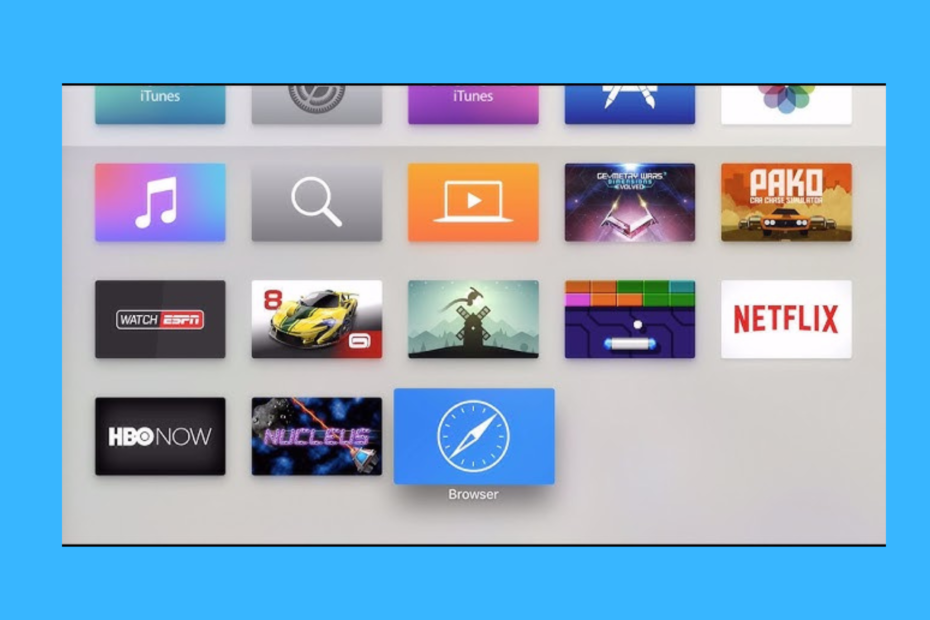
- Εύκολη μετεγκατάσταση: χρησιμοποιήστε τον βοηθό Opera για τη μεταφορά δεδομένων εξόδου, όπως σελιδοδείκτες, κωδικούς πρόσβασης κ.λπ.
- Βελτιστοποιήστε τη χρήση πόρων: η μνήμη RAM σας χρησιμοποιείται πιο αποτελεσματικά από ό, τι σε άλλα προγράμματα περιήγησης
- Ενισχυμένο απόρρητο: δωρεάν και απεριόριστο VPN ενσωματωμένο
- Χωρίς διαφημίσεις: το ενσωματωμένο Ad Blocker επιταχύνει τη φόρτωση των σελίδων και προστατεύει από την εξόρυξη δεδομένων
- Φιλικό για παιχνίδια: Το Opera GX είναι το πρώτο και καλύτερο πρόγραμμα περιήγησης για παιχνίδια
- Κατεβάστε το Opera
Αν ψάχνετε για το καλύτερο πρόγραμμα περιήγησης για το Apple TV που θα σας βοηθήσει να σερφάρετε στο διαδίκτυο και να παρακολουθείτε περιεχόμενο 4K, βρίσκεστε στο σωστό μέρος.
Ενώ ενδέχεται να μην μπορείτε να αποκτήσετε πρόσβαση στο Safari ή στο Chrome, ή ακόμα και σε ένα ενσωματωμένο πρόγραμμα περιήγησης στο Apple TV, μπορείτε να χρησιμοποιήσετε ένα πρόγραμμα περιήγησης ιστού σε αυτό.
Τι γίνεται όμως αν το δεν είναι δυνατή η αναπαραγωγή περιεχομένου στο Apple TV? Σε αυτήν την περίπτωση, μπορείτε να διαβάσετε τον λεπτομερή οδηγό μας για λύσεις.
Τι κάνετε, λοιπόν, αν θέλετε να μάθετε περισσότερα για μια σειρά όπως οι πρωταγωνιστές, οι χρόνοι εκπομπής κ.λπ.; Θα χρειαστεί είτε να κάνετε αναζήτηση στο πρόγραμμα περιήγησης του κινητού σας είτε να ρωτήσετε το Siri.
Αλλά γιατί δεν προτιμάτε να περιηγηθείτε στην τηλεόρασή σας εάν υπάρχει μια επιλογή; Δεν θα ήταν πιο εύκολο;
Προς ανακούφισή σας, υπάρχουν αρκετά προγράμματα περιήγησης ιστού για το Apple TV που μπορούν να σας βοηθήσουν να παρακολουθήσετε περιεχόμενο 4K το 2022 και προτείνουμε τα καλύτερα στην κατηγορία.
Υπάρχει πρόγραμμα περιήγησης στο Web για το Apple TV;
Όχι, καθώς δεν υπάρχει αποκλειστικό πρόγραμμα περιήγησης ιστού για το Apple TV, δεν μπορείτε να αποκτήσετε πρόσβαση ή να εγκαταστήσετε κανένα κύριο πρόγραμμα περιήγησης.
Για παράδειγμα, δεν μπορείτε να χρησιμοποιήσετε το Safari, το Google Chrome ή οποιοδήποτε άλλο πρόγραμμα περιήγησης επειδή το Apple TV δεν τα υποστηρίζει.
Η συσκευή μετάδοσης Apple δεν έχει σχεδιαστεί για προγράμματα περιήγησης, καθώς θέλει οι χρήστες της να χρησιμοποιούν τα τηλέφωνά τους για μετάδοση/ροή περιεχομένου στην ίδια τη συσκευή.
Ωστόσο, το καλό είναι ότι η συσκευή μπορεί να τρέξει ένα πρόγραμμα περιήγησης ιστού εάν το εγκαταστήσετε μέσω συγκεκριμένων εφαρμογών.
Παρακάτω έχουμε μια λίστα με τα καλύτερα προγράμματα περιήγησης για το Apple TV που μπορούν να σας βοηθήσουν να παρακολουθήσετε περιεχόμενο 4K το 2022.
Ποια είναι τα καλύτερα προγράμματα περιήγησης για το Apple TV;
AirWeb – Συμβατό με AirPlay mirroring
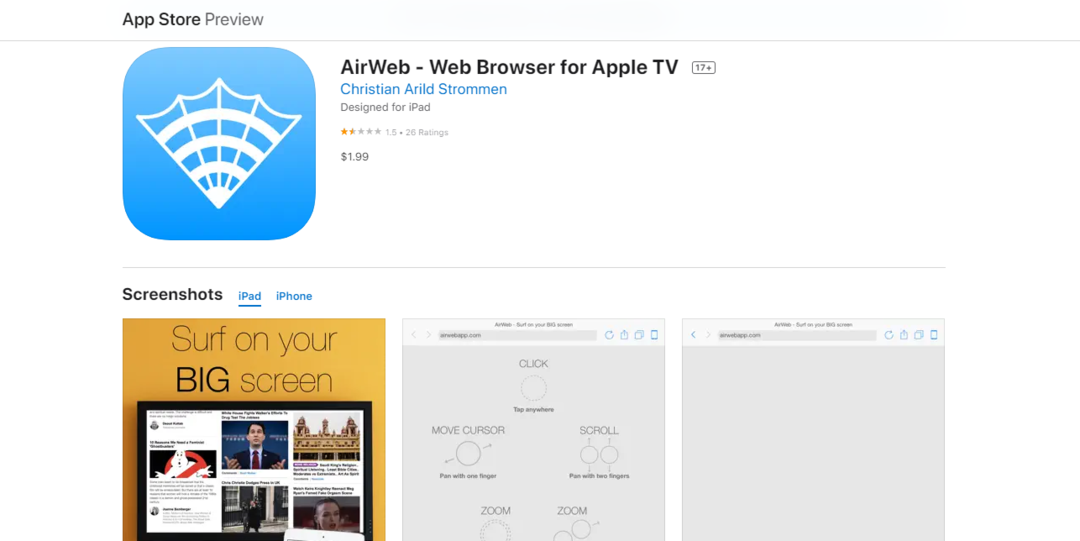
Ένα από τα καλύτερα προγράμματα περιήγησης για το Apple TV plus και πιο συμβατό, το AirWeb προσφέρει μια ομαλή εμπειρία περιήγησης.
Μόλις εγκαταστήσετε το πρόγραμμα περιήγησης, μετατρέπει το iPhone ή το iPad σας σε τηλεχειριστήριο και μεταδίδει το πρόγραμμα περιήγησης στο Apple TV σας.
Έτσι, εάν η συσκευή σας iOS υποστηρίζει το AirPlay Mirroring, θα είναι πιο εύκολο για εσάς να χρησιμοποιήσετε την εφαρμογή AirWeb.
Στη συνέχεια, μπορείτε να μεταδώσετε το πρόγραμμα περιήγησης στην οθόνη της τηλεόρασης και να ξεκινήσετε την περιήγηση κανονικά στο Apple TV σας.
Μερικά του πιο χρήσιμο χαρακτηριστικά είναι:
- Η δυνατότητα σύνδεσης σε οποιαδήποτε συσκευή iOS, όπως iPhone, iPad ή iPod touch
- Συμβατότητα μόνο με το AirPlay Mirroring
- Η ευκολία περιήγησης χωρίς περισπασμούς και χωρίς να κοιτάτε τη συσκευή σας
- Προσθέστε εύκολα σελιδοδείκτες σε ιστότοπους και περιηγηθείτε σε αυτούς
- Η λειτουργία πολλαπλών καρτελών σάς επιτρέπει να κάνετε εναλλαγή μεταξύ καρτελών εύκολα
⇒ Αποκτήστε το AirWeb
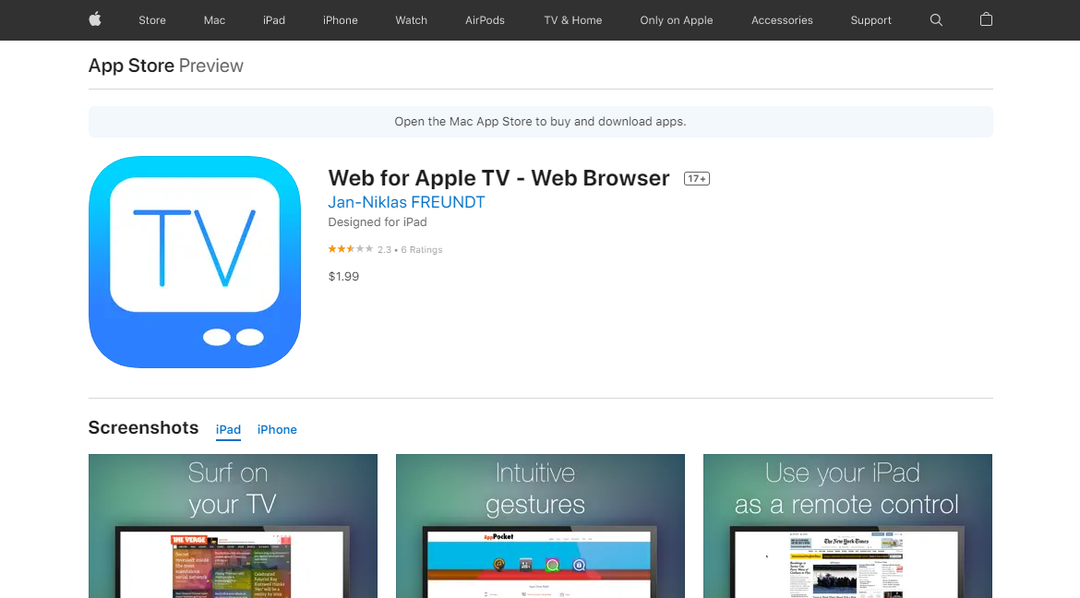
Το επόμενο πιο δημοφιλές πρόγραμμα περιήγησης ιστού για περιεχόμενο Apple TV 4K είναι το Web for Apple TV, το οποίο σας βοηθά να προβάλετε το αγαπημένο σας περιεχόμενο στη μεγάλη οθόνη.
Μετατρέπει άμεσα τη συσκευή σας iOS σε τηλεχειριστήριο και σας επιτρέπει να έχετε εύκολη πρόσβαση στο πρόγραμμα περιήγησης ιστού, στην HDTV σας.
Μπορείτε επίσης να έχετε τον πλήρη έλεγχο της οθόνης της τηλεόρασής σας, να περιηγηθείτε σε πληροφορίες, να κατεβάσετε περιεχόμενο πολυμέσων, να πραγματοποιήσετε αγορές στο διαδίκτυο και πολλά άλλα, άψογα.
Επιπλέον, μπορείτε επίσης να κάνετε κύλιση στις ιστοσελίδες ή να χρησιμοποιήσετε χειρονομίες για να μεγεθύνετε τις πληροφορίες μέσω της εφαρμογής.
Συνολικά, η εφαρμογή προσφέρει μια ξεκάθαρη και καθαρή εμπειρία περιήγησης και είναι ιδανική για βασική περιήγηση στο διαδίκτυο.
Εδώ είναι μερικά από τα άλλα του κύρια χαρακτηριστικά:
- Στοιχεία ελέγχου χειρονομιών με απόκριση
- Προσαρμόζει pixel και περιεχόμενο με βάση την ανάλυση οθόνης
- Σας επιτρέπει να κάνετε ομαλή περιήγηση, ζουμ και παρακολούθηση βίντεο
- Μετατρέπει το iPhone/iPad σε τηλεχειριστήριο
⇒ Λήψη Web για AppleTV
AirBrowser – Στοιχεία ελέγχου χειρονομιών με απόκριση
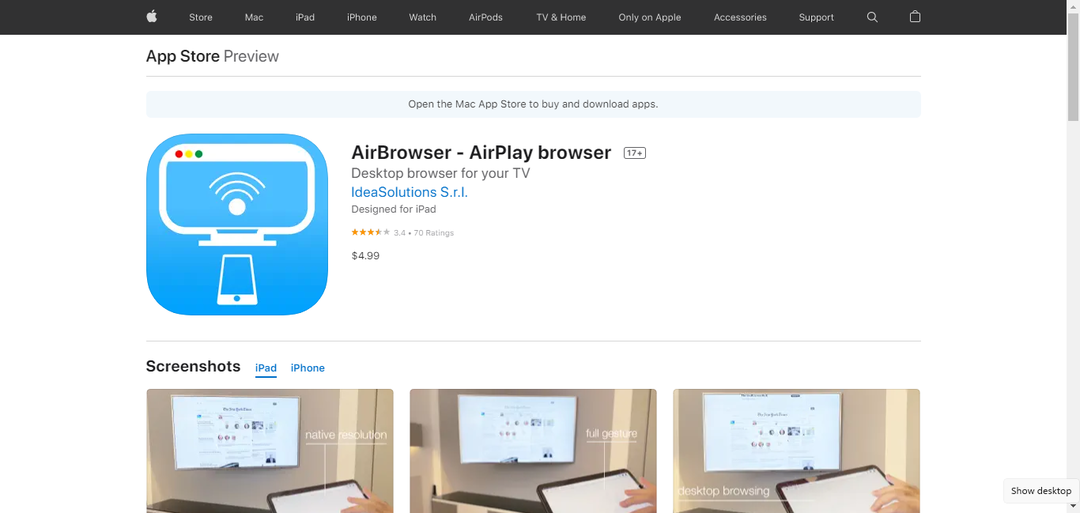
Αν ψάχνετε για ένα πρόγραμμα περιήγησης τρίτου κατασκευαστή για το AppleTV σας που προσφέρει μια απρόσκοπτη εμπειρία περιήγησης, το AirBrowser είναι αναμφίβολα ένα από αυτά.
Αυτή η εφαρμογή σάς επιτρέπει να αντικατοπτρίζετε το πρόγραμμα περιήγησης στο Apple TV με τη βοήθεια του iPhone ή του iPad σας. Μπορείτε να ελέγξετε όλες τις δραστηριότητες του προγράμματος περιήγησης μέσω της συσκευής σας iOS.
Η εφαρμογή σάς προσφέρει μια ολοκληρωμένη εμπειρία προγράμματος περιήγησης διαδικτύου για επιτραπέζιους υπολογιστές χωρίς να κατεβάσετε πρόγραμμα περιήγησης στην τηλεόρασή σας και χωρίς υπολογιστή.
Από τη ροή βίντεο στο YouTube μέχρι την ανάγνωση εφημερίδων, μπορείτε να κάνετε πολλά περισσότερα με την πραγματική αίσθηση που μοιάζει με επιτραπέζιο υπολογιστή.
Επίσης, προσφέρει μια εξαιρετική εμπειρία για τους θαυμαστές του Facebook με ομαλή μεταφόρτωση φωτογραφιών και βίντεο ή την επιλογή συνομιλίας σε πλήρη οθόνη.
Παρακάτω είναι μερικά από τα άλλα του σημαντικά χαρακτηριστικά:
- Διαισθητικά χειριστήρια αφής και χειρονομιών
- Επιλογή για σελιδοδείκτη ιστοτόπων και εύκολη πλοήγηση
- Λειτουργία πολλαπλών καρτελών που σας βοηθά να μετακινείτε εύκολα καρτέλες
- Αποκριτικός δείκτης
- Βελτιστοποιεί τις γραμματοσειρές στην τηλεόρασή σας για άνετη ανάγνωση
⇒ Αποκτήστε το AirBrowser
AirPlay – Η εγγενής λειτουργικότητα της Apple
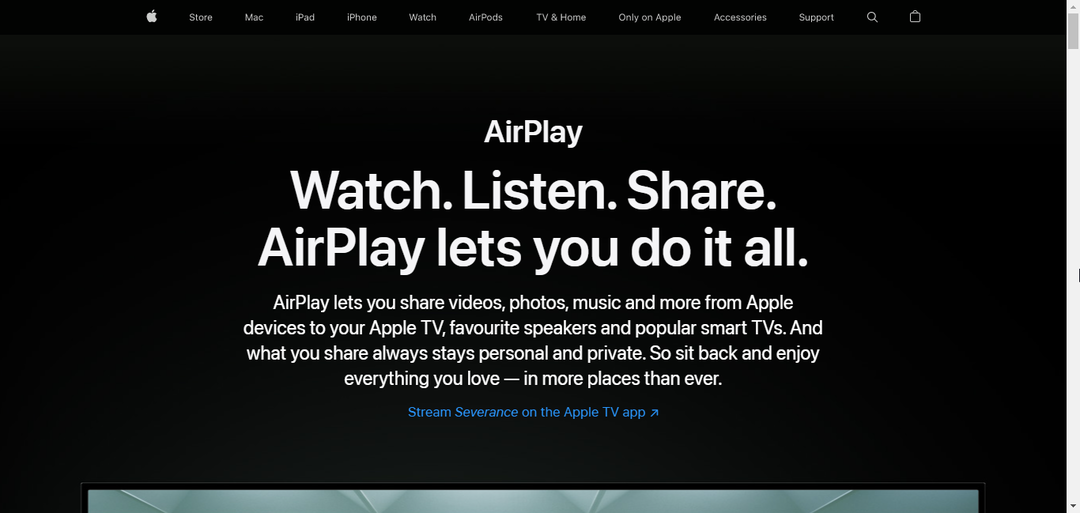
Το AirPlay δεν είναι ούτε πρόγραμμα περιήγησης ούτε εφαρμογή, αλλά είναι μια εγγενής λειτουργία της Apple που σας βοηθά να κάνετε ροή περιεχομένου στο Apple TV χωρίς κόπο.
Επιπλέον, μπορεί επίσης να σας βοηθήσει να κάνετε ροή περιεχομένου χρησιμοποιώντας τις συσκευές Apple σας όπως το iPhone/iPad/iPod σε οποιαδήποτε τηλεόραση που υποστηρίζει AirPlay 2.
Είναι μια λειτουργικότητα που μπορείτε να χρησιμοποιήσετε σε εφαρμογές όπως το Netflix, το YouTube κ.λπ. Απλώς αναζητήστε το εικονίδιο AirPlay, επιλέξτε το Apple TV σας και είστε έτοιμοι να μεταδώσετε περιεχόμενο στην τηλεόρασή σας!
Συμβουλή ειδικού: Ορισμένα ζητήματα υπολογιστή είναι δύσκολο να αντιμετωπιστούν, ειδικά όταν πρόκειται για κατεστραμμένα αποθετήρια ή για αρχεία Windows που λείπουν. Εάν αντιμετωπίζετε προβλήματα με την επιδιόρθωση ενός σφάλματος, το σύστημά σας μπορεί να είναι μερικώς κατεστραμμένο. Συνιστούμε να εγκαταστήσετε το Restoro, ένα εργαλείο που θα σαρώσει το μηχάνημά σας και θα εντοπίσει ποιο είναι το σφάλμα.
Κάντε κλικ ΕΔΩ για λήψη και έναρξη επισκευής.
Επί πλέον? Αυτή η λειτουργία σάς επιτρέπει επίσης να μοιράζεστε εικόνες ή να αντικατοπτρίζετε την οθόνη του τηλεφώνου σας σε μεγαλύτερη οθόνη και να απολαύσετε τη βελτιωμένη εμπειρία.
Κάποια ακόμα από αυτά βασικά χαρακτηριστικά περιλαμβάνω:
- Δυνατότητα ροής βίντεο, εικόνων, μουσικής κ.λπ. από συσκευή Apple
- Μετάδοση περιεχομένου από iPhone, iPad ή Mac σε Apple TV
- Απρόσκοπτη ροή μέσω Wi-Fi, Bluetooth ή Ethernet
- Συμβατό με όλες τις νέες συσκευές Apple
- Παρόμοιο με το Airplay mirroring της Apple
⇒ Αποκτήστε το AirPlay
Πρόγραμμα περιήγησης tvOS – Δωρεάν εγκατάσταση και χρήση
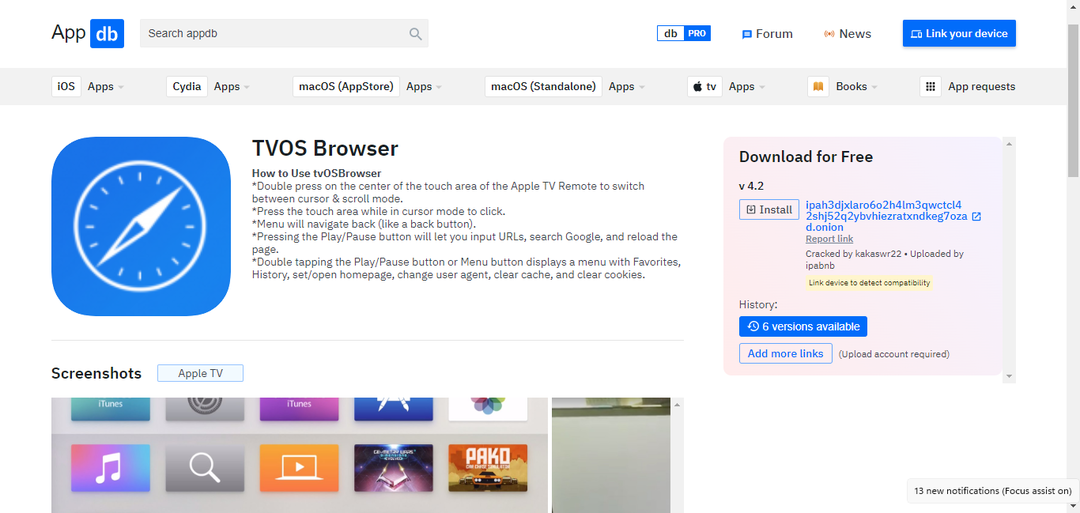
Μία από τις άλλες εναλλακτικές λύσεις για να περιηγηθείτε στον ιστό στο Apple TV σας είναι η πλευρική φόρτωση του προγράμματος περιήγησης tvOS.
Αυτό που είναι ενδιαφέρον είναι ότι αυτή η επιλογή είναι εντελώς δωρεάν και μπορείτε να απολαύσετε βασική περιήγηση στο web στην τηλεόρασή σας.
Πρέπει να κατεβάσετε το Εφαρμογή Xcode στο Mac σας για να φορτώσετε την εφαρμογή tvOS.
Ωστόσο, για να μην επιβραδύνει η εφαρμογή, φροντίστε να καθαρίζετε την προσωρινή μνήμη σε συχνά διαστήματα.
Επιπλέον, θα πρέπει να επανεγκαθιστάτε την εφαρμογή μετά από κάθε ενημέρωση.
Έχουμε επισημάνει μερικά από τα άλλα του κύρια χαρακτηριστικά παρακάτω:
- Επιτρέπει τη βασική περιήγηση και περιήγηση στο διαδίκτυο
- Πλοηγηθείτε εύκολα χρησιμοποιώντας το τηλεχειριστήριο Apple TV Siri
- Εντελώς δωρεάν εγκατάσταση και χρήση
⇒ Αποκτήστε το tvOS
Πώς μπορώ να προσθέσω ένα πρόγραμμα περιήγησης στο Διαδίκτυο στο Apple TV μου;
Το AirPlay από την Apple δεν είναι ούτε πρόγραμμα περιήγησης ούτε εφαρμογή, αλλά μια εγγενής λειτουργία που σας βοηθά να μεταδώσετε/να μεταδώσετε περιεχόμενο από το iPhone/iPad στη συσκευή.
Ουσιαστικά αντικατοπτρίζει τα μέσα από την οθόνη της κινητής συσκευής και τα εμφανίζει στην Apple TV σας. Με τον ίδιο τρόπο, μπορείτε να προβάλετε το πρόγραμμα περιήγησής σας στο Apple TV μέσω του AirPlay.
Ακολουθήστε τις παρακάτω οδηγίες για να μάθετε πώς να προσθέσετε ένα πρόγραμμα περιήγησης στο Διαδίκτυο στο Apple TV σας:
- Ελέγξτε εάν όλες οι συσκευές σας είναι συνδεδεμένες στο ίδιο δίκτυο Wi-Fi.
- Ανοιξε το Κέντρο ελέγχου πάνω στο ___ σου iPhone/iPad και πατήστε στο Κατοπτρισμός οθόνης εικόνισμα.
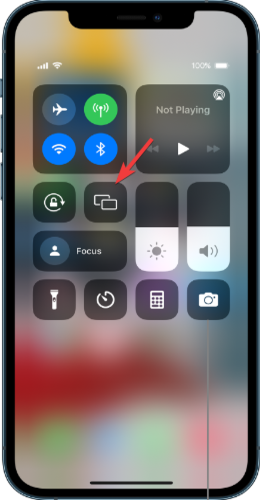
- Καθώς εμφανίζεται η λίστα των συσκευών, επιλέξτε τη δική σας Apple TV.
Τώρα, εδώ, όλα όσα περιηγείστε στο iPhoneiPad σας θα εμφανίζονται απευθείας στην τηλεόρασή σας μέσω της Apple TV σας.
Μπορείτε να χρησιμοποιήσετε τα προγράμματα περιήγησης όπως Opera, Chrome, Safari κ.λπ., στην κινητή συσκευή σας καθώς μεταδίδεται ταυτόχρονα στη μεγάλη οθόνη με το Apple TV.
Πώς μπορώ να αποκτήσω το Google στο Apple TV μου;
Ενώ δεν μπορείτε να χρησιμοποιήσετε το πρόγραμμα περιήγησης Google Chrome απευθείας ως πρόγραμμα περιήγησης Apple TV, μπορείτε να χρησιμοποιήσετε τη συσκευή Chromecast για να μεταδώσετε περιεχόμενο Apple TV στην τηλεόρασή σας.
Από το 2021, μπορείτε να αποκτήσετε το Apple TV Plus στη συσκευή σας Google Chromecast με το Google TV.
Εάν έχετε ήδη συνδρομή Apple TV Plus, μπορείτε εύκολα να εγκαταστήσετε την εφαρμογή στο Chromecast σας με το Google TV, όπως φαίνεται παρακάτω:
- Εκτόξευση Google TV και πηγαίνετε στο Εφαρμογές αυτί.
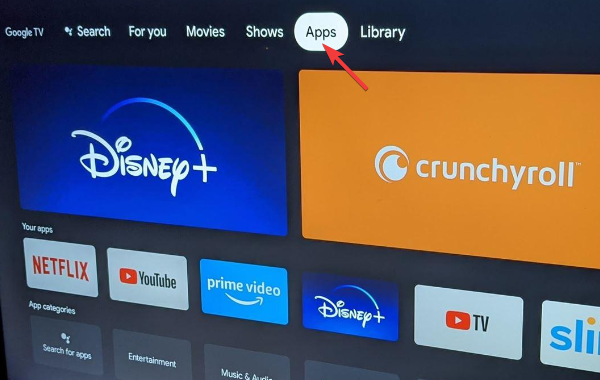
- Στη συνέχεια, κάντε κλικ στο Αναζήτηση εφαρμογών και πληκτρολογήστε Apple TV για αναζήτηση της εφαρμογής.
- Καθώς βρίσκετε την εφαρμογή, κάντε κλικ στο Εγκαθιστώ.
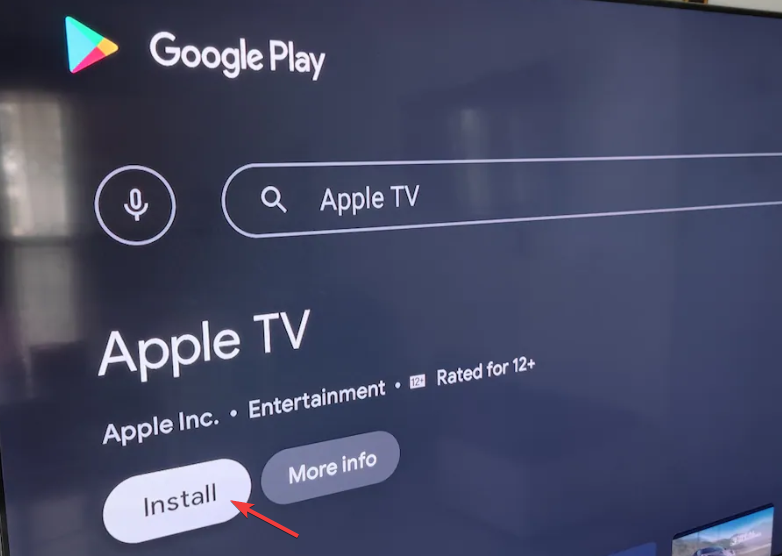
- Μόλις ολοκληρωθεί η εγκατάσταση, κάντε κλικ στο Ανοιξε για την εκκίνηση της εφαρμογής.
Επιπλέον, το πρόγραμμα περιήγησης ιστού Chrome έχει ενσωματωμένη υποστήριξη για τη μετάδοση περιεχομένου απευθείας από μια συσκευή υποστήριξης στο Apple TV.
Έτσι, μπορείτε επίσης να χρησιμοποιήσετε τη συσκευή iPhone/iPad ή Mac για να μεταδώσετε το πρόγραμμα περιήγησης Chrome στο Apple TV σας.
Πώς μπορώ να εγκαταστήσω ένα πρόγραμμα περιήγησης ιστού στο Apple TV χωρίς Mac;
Εάν δεν έχετε Mac, μπορείτε να χρησιμοποιήσετε τις παρακάτω μεθόδους για να εγκαταστήσετε ένα πρόγραμμα περιήγησης ιστού στο Apple TV σας και να εξοικονομήσετε χρόνο:
1. Χρησιμοποιήστε το AirPlay
Στις περισσότερες περιπτώσεις, ο ιστότοπος ροής που προσπαθείτε να μεταδώσετε στο Apple TV σας υποστηρίζει την εγγενή λειτουργία AirPlay.
Αρχικά, βεβαιωθείτε ότι βρίσκεστε στο ίδιο δίκτυο Wi-Fi και στο iPhone/iPad/Mac και στο Apple TV.
Τώρα, ανοίξτε το βίντεο που θέλετε να μεταδώσετε, πατήστε το εικονίδιο AirPlay και επιλέξτε το Apple TV σας από τη λίστα των συσκευών.
Θα πρέπει τώρα να μπορείτε να μεταδώσετε τα πολυμέσα σας από το iPhone σας στο Apple TV σας.
ΣΗΜΕΙΩΣΗ
Σε ορισμένες εφαρμογές τρίτων, θα πρέπει πρώτα να πατήσετε το εικονίδιο μεταφόρτωσης και μετά το AirPlay.
2. Χρησιμοποιήστε εφαρμογές τρίτων για να σερφάρετε στο διαδίκτυο στο Apple TV
Μπορείτε επίσης να χρησιμοποιήσετε εφαρμογές τρίτων στο iPhone/iPad σας για να κάνετε ροή βίντεο στο Apple TV σας, όπως AirBrowser κ.λπ. όπως εξηγήθηκε παραπάνω.
Το μόνο που χρειάζεται να κάνετε είναι να εγκαταστήσετε την εφαρμογή AirBrowser από το iOS App Store σε μικρή τιμή, να κάνετε κλικ στην επιλογή κατοπτρισμού οθόνης και να επιλέξετε το Apple TV σας.
Τώρα θα μπορείτε να μεταδώσετε το πρόγραμμα περιήγησης από την κινητή συσκευή σας iOS στη μεγάλη οθόνη με το Apple TV.
3. Χρησιμοποιήστε HDMI για να συνδέσετε το φορητό υπολογιστή σας
Μπορείτε επίσης να μεταδώσετε το πρόγραμμα περιήγησης από το Mac σας συνδέοντάς το απευθείας στην τηλεόρασή σας χρησιμοποιώντας το καλώδιο HDMI.
Εάν το Mac σας δεν διαθέτει θύρα HDMI, μπορείτε να ελέγξετε τη λίστα με ορισμένες από αυτές οι καλύτεροι προσαρμογείς USB-C σε HDMI & ethernet για το Mac σας.
- Το Apple AirPlay δεν είναι σε πλήρη οθόνη; Δοκιμάστε αυτά τα βήματα για να το διορθώσετε
- Τα 5 καλύτερα προγράμματα περιήγησης για το Peacock TV που υποστηρίζονται το 2022
- ΕΠΙΔΙΟΡΘΩΣΗ: Παρουσιάστηκε σφάλμα κατά τη φόρτωση αυτού του περιεχομένου στο Apple TV
- Το Apple TV δεν μπόρεσε να συνδεθεί; Δοκιμάστε αυτές τις 2 απλές λύσεις
Εναλλακτικά, μπορείτε επίσης να χρησιμοποιήσετε το AirBrowser ή το AirPlay για να μεταδώσετε το πρόγραμμα περιήγησης Chrome στο Apple TV ή στο Opera, Firefox ή Safari.
Είτε χρησιμοποιείτε την εγγενή λειτουργία είτε τις εφαρμογές του προγράμματος περιήγησης για το Apple TV σας, οι προτάσεις μας σάς βοηθούν να απολαύσετε την περιήγηση στον ιστό στην τηλεόρασή σας χωρίς καμία ταλαιπωρία.
Αν όμως ψάχνετε για το καλύτερα προγράμματα περιήγησης ιστού για το AirPlay, τότε μπορείτε να ανατρέξετε στις συστάσεις μας σε αυτήν τη λεπτομερή λίστα.
Εάν έχετε περισσότερες απορίες σχετικά με το Apple TV ή τα προγράμματα περιήγησής του, αφήστε ένα μήνυμα στο παρακάτω πλαίσιο σχολίων.
 Έχετε ακόμα προβλήματα;Διορθώστε τα με αυτό το εργαλείο:
Έχετε ακόμα προβλήματα;Διορθώστε τα με αυτό το εργαλείο:
- Κατεβάστε αυτό το εργαλείο επισκευής υπολογιστή Αξιολογήθηκε Εξαιρετική στο TrustPilot.com (η λήψη ξεκινά από αυτή τη σελίδα).
- Κάντε κλικ Εναρξη σάρωσης για να βρείτε ζητήματα των Windows που θα μπορούσαν να προκαλούν προβλήματα στον υπολογιστή.
- Κάντε κλικ Φτιάξ'τα όλα για να διορθώσετε προβλήματα με τις κατοχυρωμένες τεχνολογίες (Αποκλειστική Έκπτωση για τους αναγνώστες μας).
Το Restoro έχει ληφθεί από 0 αναγνώστες αυτόν τον μήνα.